ten kompleksowy przewodnik zawiera wszystko, co musisz wiedzieć o saldzie Apple ID, od dodawania środków po sprawdzanie pozostałego salda. Na końcu artykułu zamieściliśmy dodatkowe pomocne informacje dotyczące Twojego salda Apple ID. Upewnij się, że też to widzisz.
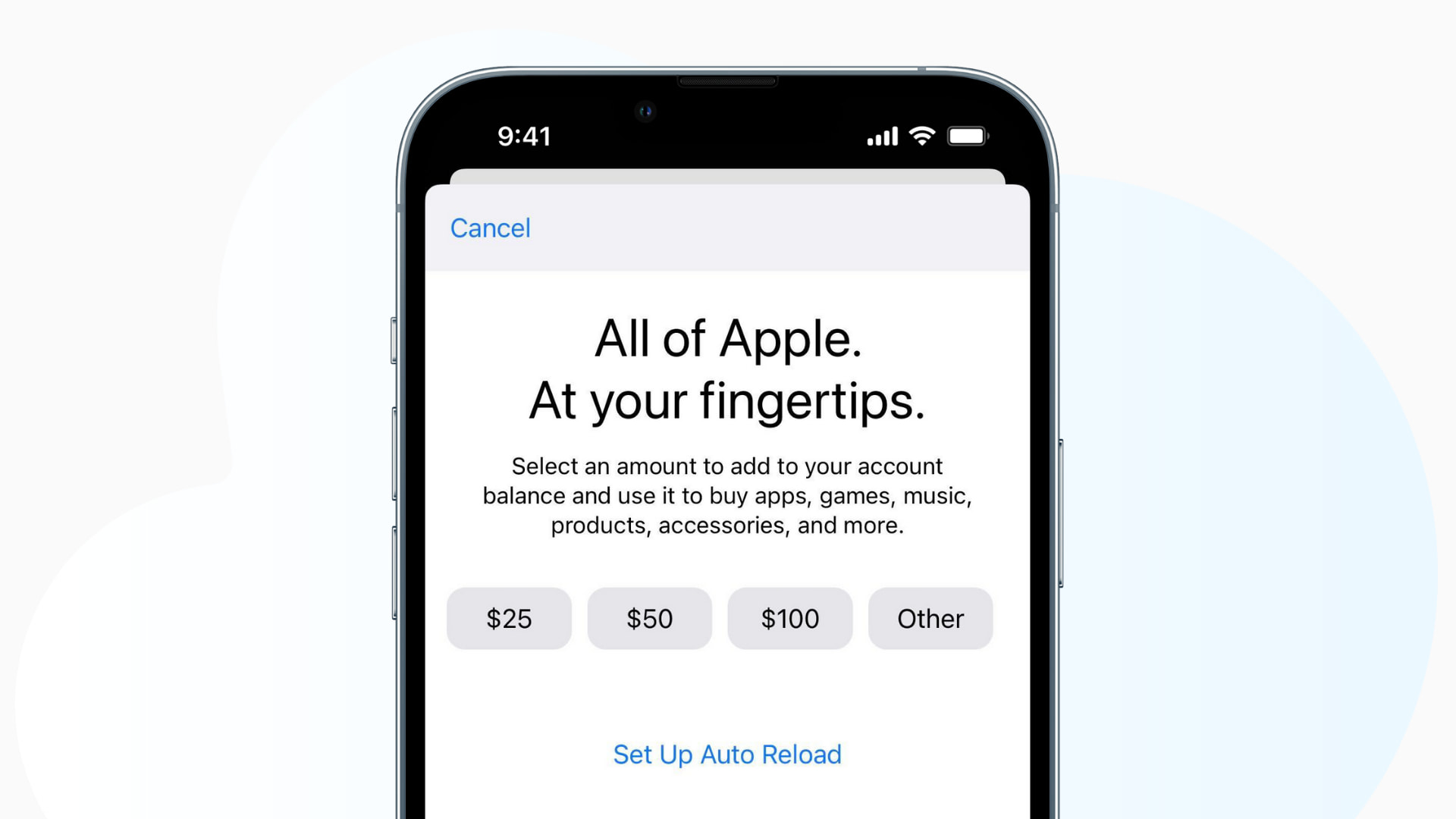
oprócz lub zamiast dodawania metody płatności, takiej jak karta debetowa lub kredytowa, możesz również dodać środki bezpośrednio do swojego Apple ID. Saldo Apple ID można używać do prawie wszystkiego, na przykład do kupowania aplikacji, subskrypcji, pamięci masowej iCloud, filmów & multimediów ze sklepu iTunes Store i innych.
dlaczego warto używać salda Apple ID zamiast kart kredytowych lub innych metod płatności?
Twoje przypadki użycia mogą być różne. Ale dam ci mój przykład i dlaczego używam Apple ID balance:
- karta debetowa dodana do mojego Apple ID miała wygasnąć w przyszłym miesiącu. Dodałem więc pieniądze do mojego salda Apple ID i teraz subskrypcje i zakupy można kontynuować lub za ich pomocą.
- posiadanie wielu opłat na wyciągu bankowym to coś, co nie lubię zbytnio. Po dodaniu pieniędzy do salda konta Apple ID zajmuje się wszystkim. Brak wielu wpisów w aplikacji Mój bank. Tylko jedna transakcja polegająca na dodaniu środków do Apple ID.
- czasami płatność za pomocą innych metod może się nie udać. Ale saldo Apple ID jest niezawodne.
- czasami Apple daje również nieodparte oferty, dodając saldo Apple ID.
jeśli uważasz, że to coś, co lubisz, oto jak dostać się na pokład.
jak dodać pieniądze do salda Apple ID
możesz użyć metody płatności powiązanej z Twoim Apple ID, aby dodać środki do salda Apple ID. Oto jak.
jak dodać pieniądze do salda Apple ID na iPhonie i iPadzie
- Otwórz App Store i dotknij swojego zdjęcia profilowego od góry.
- dotknij Dodaj środki do Apple ID.
- Wybierz kwotę. Stuknij opcję Inne, aby wprowadzić niestandardową kwotę.
- Potwierdź płatność.
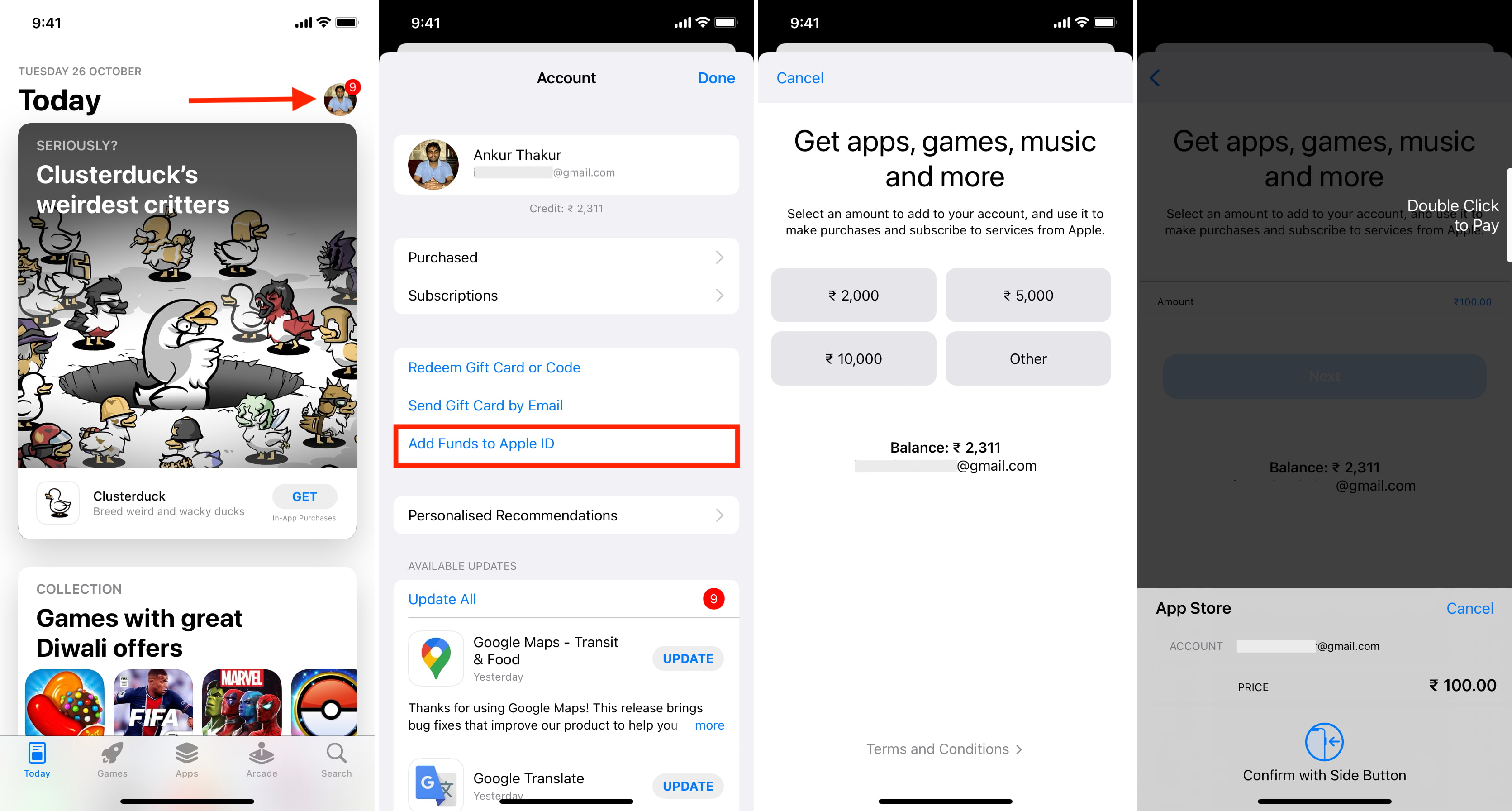
po wykonaniu kroku 2, jeśli wielokrotnie prosi o hasło Apple ID, nawet po prawidłowym wprowadzeniu go, Wymuś zamknięcie aplikacji App Store i spróbuj ponownie. Zadziała.
Możesz również przejść do ustawień > Twoje imię > Płatność & Wysyłka > Apple ID > Dodaj środki, aby zrobić to samo.
jak dodać pieniądze do salda Apple ID na komputerze Mac lub PC
możesz użyć aplikacji App Store, Music lub TV na komputerze Mac, aby dodać środki do salda Apple ID. Jeśli korzystasz z systemu macOS Mojave lub wcześniejszego (lub komputera z systemem Windows), możesz również użyć iTunes. Metoda App Store jest najszybsza. Oto jak.
- Otwórz sklep Mac App Store i kliknij swoją nazwę w lewym dolnym rogu.
- Kliknij Wyświetl Informacje. Uwierzytelnij się za pomocą hasła Apple ID, gdy zostaniesz o to poproszony.

- w obszarze konto Apple ID kliknij Dodaj środki.
- Wybierz pokazaną kwotę lub kliknij Inna, aby wprowadzić dowolną kwotę.
- Potwierdź płatność.
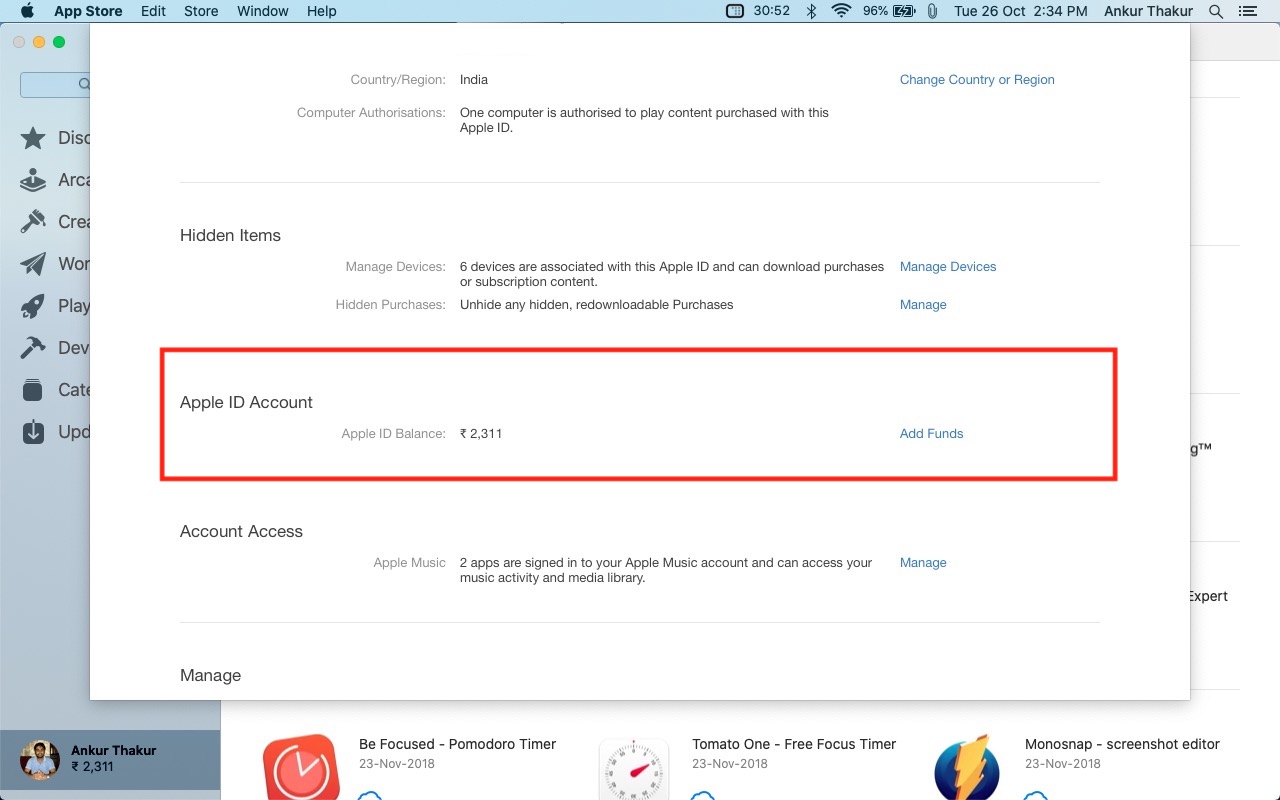
w przypadku muzyki, TELEWIZORA lub iTunes otwórz go i od góry kliknij Konto > Zobacz moje konto > Zaloguj się lub potwierdź swój Apple ID > konto > Dodaj środki.
jak automatycznie doładować saldo Apple ID
w obsługiwanych krajach możesz automatycznie dodawać środki do salda Apple ID co tydzień, dwa razy w tygodniu lub co miesiąc. Możesz go również doładować, gdy saldo Apple ID stanie się niskie. Aby to zrobić, podczas dodawania salda Apple ID, dotknij Skonfiguruj automatyczne przeładowanie. Jeśli tego nie widzisz, twój kraj lub dodana metoda płatności nie obsługuje automatycznego przeładowania.
możesz wyłączyć automatyczne przeładowanie konta Apple ID, przechodząc do ekranu Dodaj środki i klikając wyłącz automatyczne przeładowanie.
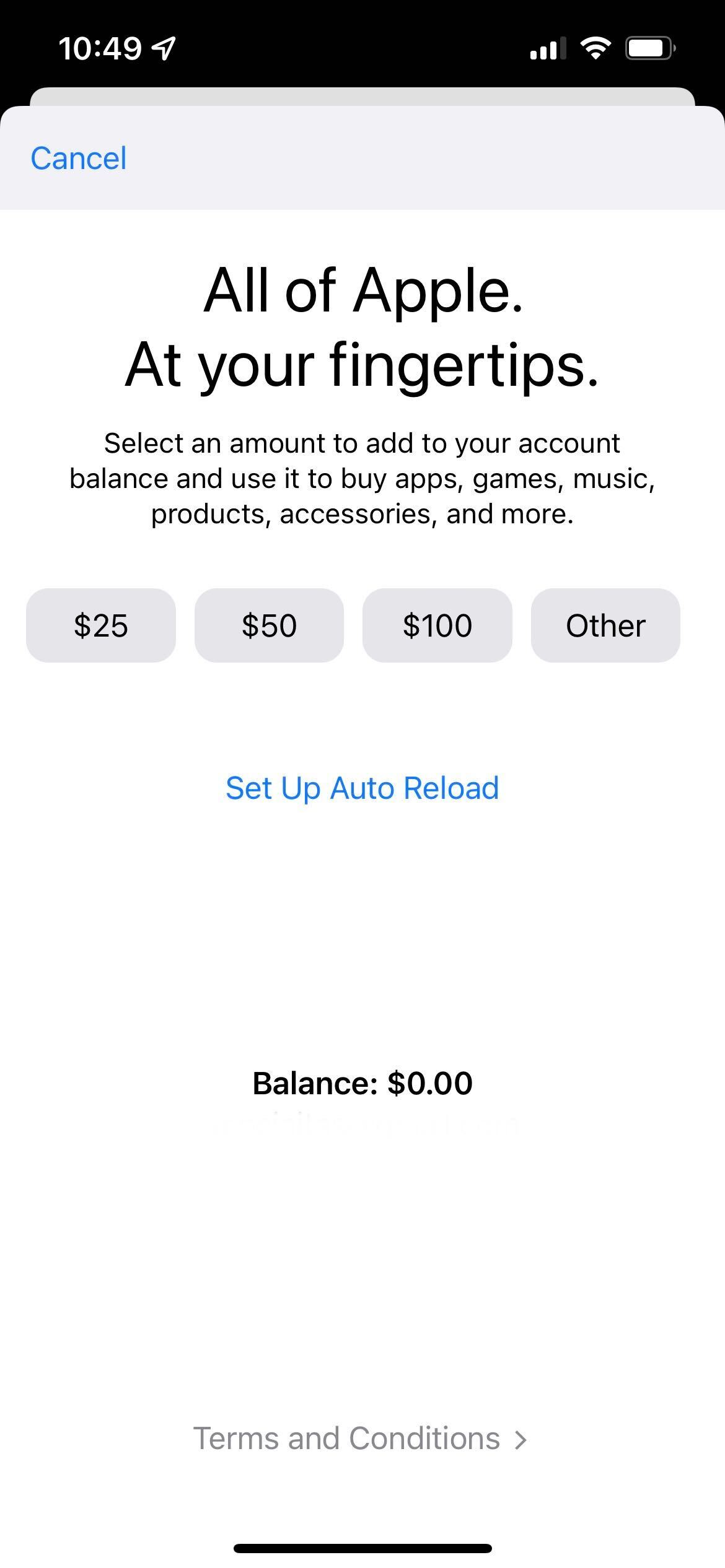
podczas dodawania pieniędzy do salda Apple ID
od czasu do czasu firma Apple prowadzi kampanie promocyjne, które oferują 10% lub 20% więcej pieniędzy po dodaniu środków do swojego Apple ID. Jeśli natkniesz się na takie oferty w aplikacji Ustawienia iPhone ’ a lub promocyjnych e-maili Apple, możesz dostać trochę darmowych pieniędzy!
jeszcze jedno: możesz dostać 20% ekstra do 31 października. Na przykład, jeśli dodasz Rs 2000, powinieneś dostać Rs 2400 w swoim Apple ID. pic.twitter.com/zZoW9s3fKE
— Ankur Thakur (@ankuriGB) październik 6, 2021
saldo Apple ID i karty upominkowe
saldo Apple ID zawiera kwotę dodaną przy użyciu dowolnej akceptowanej metody płatności. Obejmuje to również KWOTĘ z dowolnych kart upominkowych Apple lub kart upominkowych iTunes App Store & zrealizowanych przez Ciebie.
pamiętaj, że nie możesz kupować ani wysyłać kart upominkowych za pomocą salda Apple ID. Będziesz musiał użyć innej metody płatności dodanej do konta.
dodatkowe informacje: w krajach, w których Karta podarunkowa Apple jest dostępna (Stany Zjednoczone, Kanada i Australia), Możesz również użyć salda Apple ID, aby kupić w apple.com lub aplikacji Apple Store.
co zrobić, jeśli nie możesz dodać pieniędzy do salda Apple ID
- saldo Apple ID nie jest dostępne we wszystkich krajach. Możesz sprawdzić dostępność dla swojego regionu tutaj.
- w przypadku niektórych metod płatności, takich jak Unified Payments Interface (UPI) w Indiach, musisz potwierdzić zakup w aplikacji płatniczej, za pośrednictwem wiadomości tekstowej lub innych metod. Upewnij się, że to zrobisz.
- jeśli nie możesz dodać środków do salda konta Apple ID, upewnij się, że masz wystarczające środki na koncie bankowym, karcie lub dodanej metodzie płatności, za pomocą której próbujesz doładować saldo konta Apple ID. W razie potrzeby dowiedz się, jak zmienić metodę płatności Apple ID na iPhonie i komputerze Mac lub PC.
- w przypadku, gdy wszystko wydaje się ok po stronie banku lub metody płatności, upewnij się, że łączysz się ze stabilnym połączeniem Wi-Fi lub komórkowym. Wyłącz VPN, jeśli go używasz. Możesz także spróbować wyłączyć iCloud Private Relay.
- nadal masz problemy? Uruchom ponownie urządzenie. Przejdź również do strony stanu systemu Apple i upewnij się, że App Store, Apple ID, konto iCloud & Zaloguj się, a Mac App Store mają zieloną kropkę.
- wreszcie, jeśli nic nie działa, przejdź do ustawień > Ogólne Warunki > Przenieś lub zresetuj iPhone ’ a > Zresetuj > Zresetuj ustawienia sieciowe.
jak Sprawdzić saldo Apple ID
przed próbą zakupu czegoś, jeśli chcesz poznać saldo Apple ID, oto szybkie kroki, aby to zrobić na iPhonie, iPadzie, Macu i komputerze z systemem Windows.
jak zobaczyć saldo Apple ID na iPhonie i iPadzie
Metoda 1:
- otwórz Sklep z aplikacjami i dotknij swojego zdjęcia profilowego.
- twój kredyt Apple ID powinien pojawić się pod Twoim nazwiskiem, jeśli go posiadasz.
- jeśli nie widzisz salda w Kroku 2, stuknij swoją nazwę i Uwierzytelnij za pomocą identyfikatora twarzy, identyfikatora dotykowego lub kodu dostępu. Tutaj zobaczysz swoje saldo Apple ID.
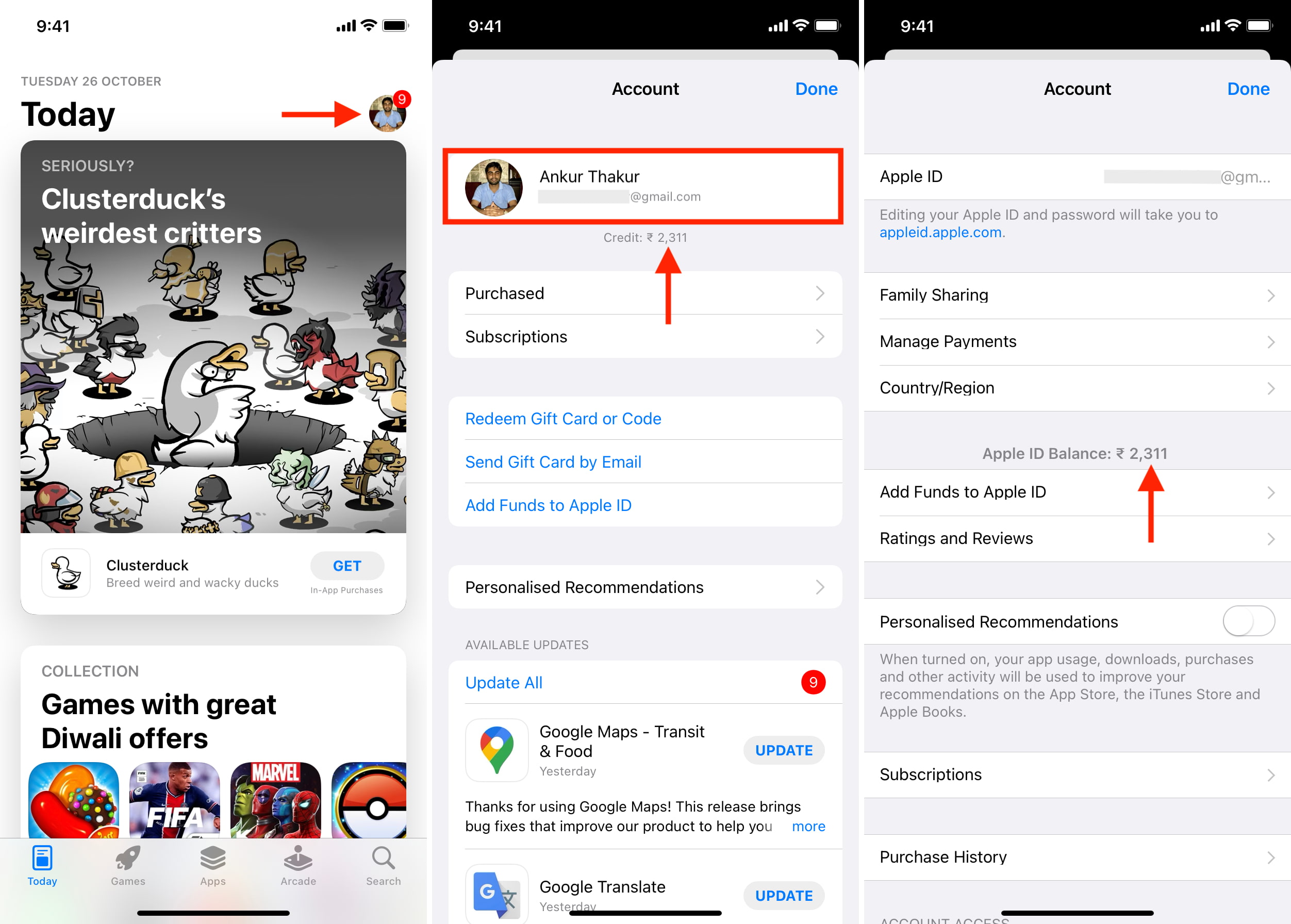
Metoda 2:
- Otwórz Ustawienia i stuknij swoją nazwę od góry.
- Dotknij Płatności & Wysyłka.
- Na górze zobaczysz pozostałe saldo Apple ID. Stuknij go, aby zobaczyć większą czcionkę.
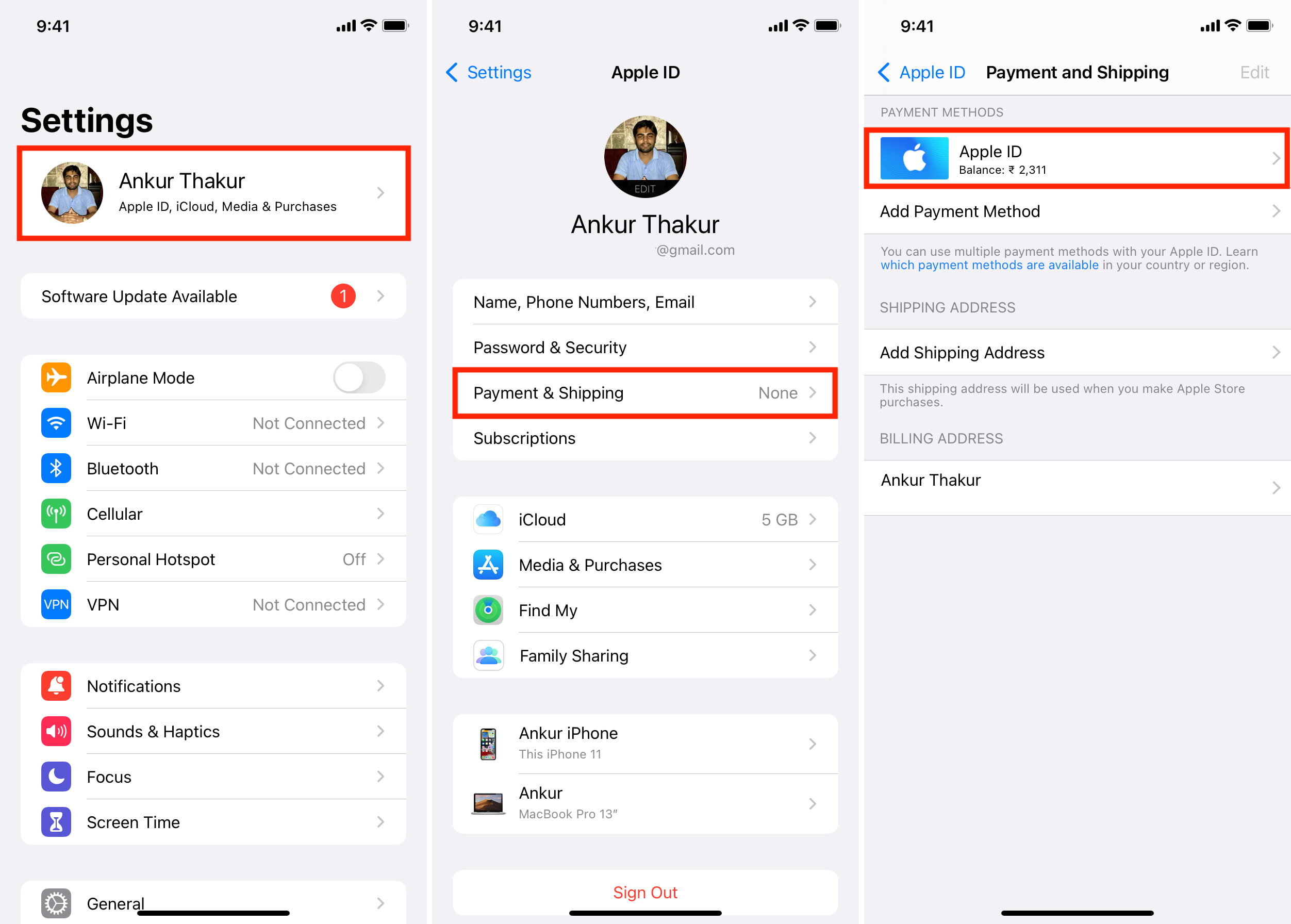
jak Sprawdzić saldo Apple ID na komputerze Mac
Twoje konto Apple ID jest powiązane z Twoim Apple ID i nie jest specyficzne dla urządzenia. Jeśli masz ten sam Apple ID na wielu urządzeniach, wszędzie będzie wyświetlana ta sama ilość. To powiedziawszy, oto jak zobaczyć pozostałe saldo Apple ID na komputerze Mac.
Metoda 1:
- Otwórz sklep macOS App Store, a na lewym pasku bocznym powinieneś zobaczyć saldo Apple ID pod Twoim nazwiskiem. (patrz obrazek poniżej)
- jeśli nie widzisz go tutaj, Kliknij swoje imię. Następnie kliknij Wyświetl informacje i wprowadź hasło Apple ID, jeśli zostanie wyświetlone pytanie.
- przewiń w dół, aby poznać saldo Apple ID.

Metoda 2:
- Otwórz aplikację Muzyka lub telewizor na komputerze Mac.
- kliknij Konto z górnego paska menu, a zobaczysz saldo Apple ID tutaj. Jeśli go nie widzisz, kliknij Wyświetl Moje Konto. Uwierzytelnij się za pomocą Apple ID, jeśli zostaniesz o to poproszony. Na koniec przewiń w dół, aby zobaczyć saldo konta.
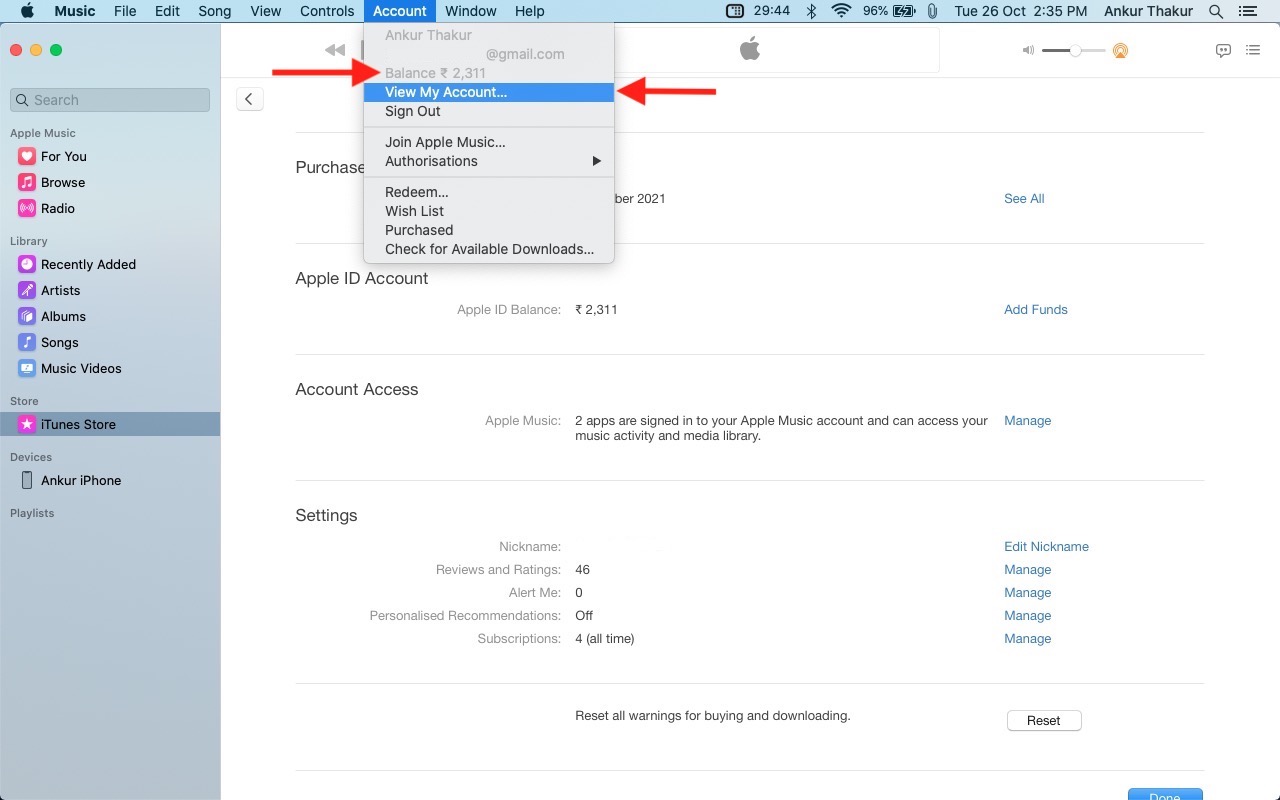
jak Sprawdzić saldo Apple ID na komputerze PC
- Otwórz iTunes na komputerze z systemem Windows i zaloguj się za pomocą Apple ID, jeśli jeszcze nie. Jeśli nie masz iTunes, pobierz go ze sklepu Microsoft Store.
- kliknij Sklep od góry. Tutaj powinieneś zobaczyć swoje saldo Apple ID pod swoim imieniem i nazwiskiem. Jeśli go nie widzisz, przejdź do konta iTunes Store >, aby poznać saldo Apple ID.
co zrobić, jeśli saldo Apple ID nie jest wyświetlane?
jeśli nie masz salda Apple ID, zamiast wyświetlać $0, może nawet nie pokazać tej opcji. Jeśli jednak uważasz, że masz saldo Apple ID, ale się nie wyświetla, uruchom ponownie urządzenie i wykonaj kolejne kroki. Jeśli ponowne uruchomienie nie pomoże, Wyloguj się z Apple ID i zaloguj ponownie.
co zrobić, jeśli pozostałe saldo Apple ID jest nieprawidłowe?
jeśli zauważysz nieprawidłowości na saldzie Apple ID, Zobacz historię zakupów, aby dowiedzieć się, co kupiłeś, ile naliczono lub która subskrypcja została odnowiona. Możesz również skontaktować się z Pomocą techniczną Apple, aby uzyskać bardziej satysfakcjonujące rozwiązanie problemu.
Plus, jeśli kupiłeś coś przez pomyłkę lub widzisz zły rachunek, możesz poprosić o zwrot pieniędzy bezpośrednio z iPhone ’ a lub Maca.
Czy Można używać Apple ID balance w Chmurze rodzinnej?
nie można używać salda Apple ID w Chmurze rodzinnej. Oznacza to, że Twoje saldo Apple ID jest tylko twoje. Członek twojej rodziny nie może z niego korzystać.
jeśli użytkownik zostanie dodany do Chmury rodzinnej i ma saldo Apple ID, saldo Apple ID zostanie wykorzystane przy zakupie aplikacji, subskrypcji, zakupu w aplikacji itp. Jeśli saldo nie może pokryć pełnej ceny, pozostała kwota zostanie obciążona przez organizatora Chmury rodzinnej.
powiązane: jak usunąć członka lub opuścić udostępnianie Rodzinne na iPhone ’ ach, iPadzie i Macu
saldo Apple ID i twój Apple ID
ilekroć coś kupujesz, saldo Apple ID jest używane jako pierwsze.
jeśli chcesz zmienić swój kraj Apple ID, musisz najpierw wydać całe saldo Apple ID. To samo dotyczy usuwania Twojego Apple ID.
nie możesz przekonwertować salda Apple ID na gotówkę ani odzyskać go na swoim koncie bankowym (z wyjątkiem regionów wymaganych przez prawo).